Không thể phủ nhận rằng Gmail là một công cụ hữu ích và tiện lợi cho phép các hoạt động trao đổi công việc, tài liệu, gửi - nhận thư, kết nối với các nền tảng khác như Youtube, Drive, mạng xã hội Facebook,... Tuy nhiên, cách tạo Gmail là việc không phải người dùng nào cũng biết. Đối với những người ít tiếp xúc với công nghệ thì chắc chắn đây là một “ải” khó khăn đấy! Đừng lo, từng bước làm chi tiết dưới đây mà Nguyễn Kim chia sẻ sẽ giúp bạn tạo Gmail một cách dễ dàng và nhanh chóng.
Hướng dẫn cách tạo tài khoản Gmail mới trên máy tính
Bước 1: Truy cập trang tạo tài khoản Gmail
Đầu tiên, bạn truy cập vào tài khoản Google → Nhập đầy đủ những thông tin cơ bản như họ, tên, tên gmail,.. Sau đó nhấn vào “Tiếp theo” để thực hiện các bước phía sau.
Bước 2: Nhập thông tin cá nhân
Ở bước này, bạn tiếp tục nhập một số thông tin và ấn “Tiếp tục” như bước trên.

Bước 3: Xác minh số điện thoại
Kiểm tra lại số điện thoại của bạn trước khi “Gửi” để nhận được mã code xác minh được gửi vào điện thoại.

Lúc này, bạn sẽ nhận được tin nhắn xác minh gồm 6 chữ số → “Xác minh”

Bước 4: Đồng ý các điều khoản
Cuối cùng, bạn đọc kỹ các chính sách về Quyền riêng tư và Điều khoản và nhấn vào “Tôi đồng ý” để hoàn tất tạo Gmail.

Hướng dẫn cách tạo tài khoản Gmail mới trên điện thoại
Cách tạo Gmail trên điện thoại Android
Bước 1: Tương tự như cách tạo Gmail trên máy tính, bạn cũng vào mục tạo tài khoản Google trên trình duyệt, nhập Họ, Tên → “Tiếp theo”.Bạn đang xem: Cách tạo gmail, đăng ký tài khoản miễn phí trên điện thoại




Cách tạo Gmail trên điện thoại i
Phone
Cách tạo Gmail trên điện thoại i
Phone được thực hiện qua các bước đơn giản dưới đây:
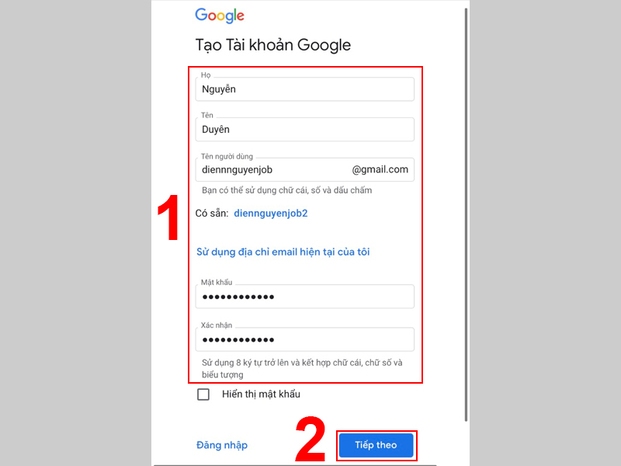

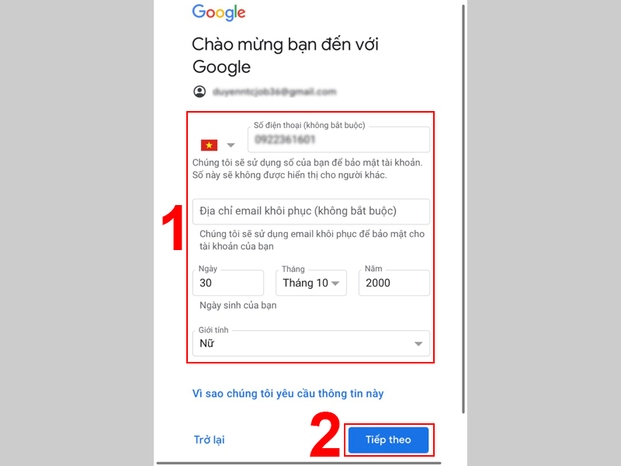
Một số lỗi khi lập Gmail, đăng nhập Gmail
Tuy được sử dụng rộng rãi và các bước đăng ký đơn giản nhưng cũng không tránh khỏi những lỗi thường gặp khi lập Gmail:
Lỗi Google could not create your account: Với sự cố báo lỗi “Google could not create your account” có nghĩa là vấn đề bạn đang gặp phải là nhập sai độ tuổi đăng ký Gmail cho phép. Cách xử lý lỗi này dễ dàng nhất là xóa toàn bộ cache và cookies trên trình duyệt mà bạn đang sử dụng. Lỗi tài khoản Gmail đã tồn tại: Nguyên nhân của lỗi này có thể là do bạn đã dùng thông tin để tạo Gmail nhưng không nhớ rằng mình đã tạo, hoặc không nhớ mật khẩu để vào tài khoản đó. Cách giải quyết trường hợp này là bạn có thể yêu cầu cấp lại mật khẩu. Tạo quá nhiều tài khoản Gmail: Điều này có nghĩa bạn dùng một số ddienj thoại để xác minh cho quá nhiều tài khoản Gmail. Bạn sẽ được xếp bài danh sách spam và Google sẽ không cho bạn tạo tài khoản mới. Với tình huống này, bạn đổi số điện thoại đăng ký tài khoản Gmail khác là được. Lỗi SSL khi vào Facebook, Gmail: Lỗi này xảy ra khi bạn vào Facebook và Gmail trên trình duyệt Chrome.Lỗi không truy cập được vào Gmail vừa tạo: + Có thể so máy tính bị lệch về thời gian so với thời điểm hiện tại;+ Do trình duyệt Internet Explorer;+ Các vấn đề về mạng+ Lỗi DNS, bị chặn+ Quên mật khẩu GmailNhư vậy, qua những chia sẻ trên về cách tạo Gmail trên điện thoại, máy tính một cách chi tiết cũng như một số lỗi thường gặp khi tạo tài khoản Gmail mới. Có thể thấy tạo tài khoản Gmail giữa hệ điều hành Android và i
OS sẽ có những bước khá giống nhau nên chắc chắn sẽ không làm khó được bạn đúng không nào? Hy vọng với những thông tin mà Nguyễn Kim cung cấp phía trên phần nào cũng giúp bạn hiểu rõ về Gmail và có thể tự tạo tài khoản Gmail cho mình. Đừng quên theo dõi Nguyễn Kim cập nhật thêm nhiều kiến thức bổ ích về công nghệ bạn nhé!
Nếu bạn muốn được tư vấn thêm về những dòng điện thoại, máy tính hiện đang có tại Nguyễn Kim, hãy liên hệ ngay với chúng tôi qua những kênh sau đây để được hỗ trợ nhanh nhất:
Với một tài khoản Gmail, bạn có thể đăng nhập và sử dụng tất cả dịch vụ của Google như Gmail, Maps, Youtube…
Email là một trong những dịch vụ trực tuyến phát triển mạnh nhất hiện nay. Với một tài khoản Email, bạn có thể gửi thư điện tử cho bạn bè, người thân, đối tác cho dù họ ở đâu trên trái đất ( chỉ cần ở đó có internet là bạn có thể trao đổi email qua lại với họ dễ dàng).
Những lưu ý trước khi tạo tài khoản Gmail
Bạn nên xóa Cache và lịch sử trình duyệt trước khi lập Gmail. Nguyên nhân là nếu ai đó hoặc bạn đã từng sử dụng trình duyệt đó để đăng ký Gmail thì khả năng bạn bị yêu cầu xác nhận số điện thoại là rất cao (có thể sử dụng trình duyệt web khác).Chuẩn bị một số điện thoại, bạn có thể sử dụng một số điện thoại để xác nhận cho nhiều tài khoản Gmail (không bắt buộc).Video hướng dẫn cách đăng ký tạo Gmail
Đăng ký tạo tài khoản Gmail miễn phí trên điện thoại và máy tính (sử dụng trình duyệt web)
Đây là hướng dẫn tạo tài khoản Gmail sử dụng trình duyệt web (có thể sử dụng được cả trên máy tính & điện thoại), nếu bạn muốn đăng ký Gmail trên điện thoại sử dụng ứng dụng Gmail thì xem hướng dẫn ở phần dưới hoặc ở đây
Bước 1: Đầu tiên các bạn click vào nút sau:
Đăng ký Gmail
Bước 2: Nhập các thông tin mà Gmail yêu cầu, bao gồm:
Họ & Tên: Nhập Tên và Họ của bạn. Có dấu hay không dấu đều được. Có thể đổi lại sau nên bạn có thể nhập thoải mái.Tên người dùng: Nhập tên nick Gmail bạn muốn lập. Tên Gmail có thể sử dụng chữ cái, số và dấu chấm và phải có từ 6 đến 30 ký tự. Nếu gặp thông báo Tên người dùng đó đã được sử dụng. Thử tên người dùng khác thì bạn nhập tên khác nhé ( Tên Gmail đó có người khác đăng ký rồi).Mật khẩu & Xác nhận: Mật khẩu Gmail yêu cầu phải có ít nhất 8 ký tự bao gồm ít nhất 1 chữ cái và 1 chữ số. Bạn nên sử dụng kết hợp chữ hoa, chữ thường, số và ký tự để có một mật khẩu bảo mật nhất. Bạn không nên sử dụng các mật khẩu dễ đoán như 12345678, tên bạn, tên người thân hoặc ngày sinh, số điện thoại…Sau khi bạn điền xong các thông tin Gmail yêu cầu, các bạn nhấn nút Tiếp theo.
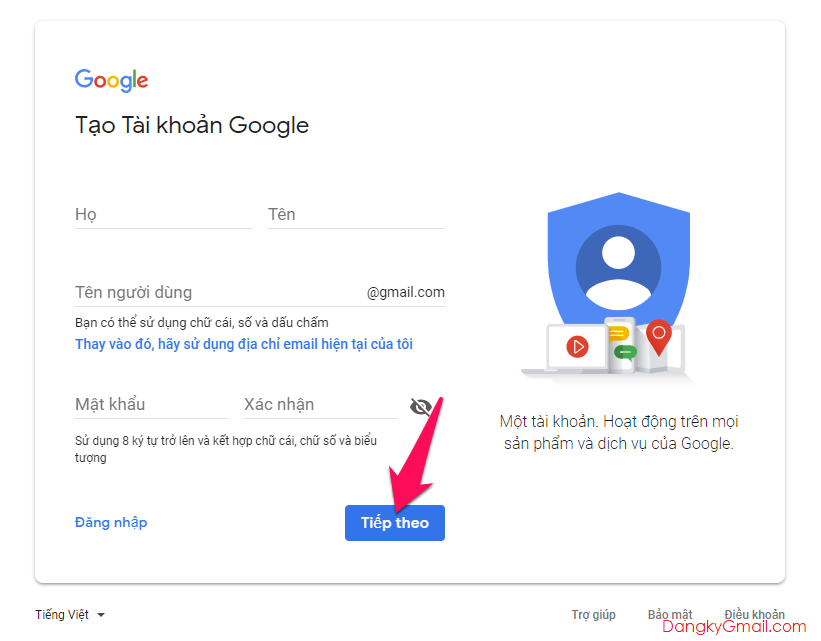
Bước 3: Tiếp tục điền các thông tin được yêu cầu – những phần không bắt buộc có thể bỏ qua:
Số điện thoại (tùy chọn – không bắt buộc): Nên thêm số điện thoại của bạn để lấy lại mật khẩu, tài khoản khi cần, một số điện thoại có thể liên kết nhiều Gmail.Địa chỉ email khôi phục (tùy chọn – không bắt buộc): Nếu bạn có một email khác, hãy nhập vào đây, nó sẽ giúp cảnh báo bảo mật, khôi phục mật khẩu và tài khoản khi cần.Ngày sinh của bạn: Nếu ngày sinh bạn nhập tính đến thời điểm đăng ký chưa đủ 15 tuổi thì chưa đăng ký tài khoản được đâu nha.Giới tính: Chọn giới tính của bạnSau khi điền xong các thông tin trên bạn nhấn nút Tiếp theo.
Xem thêm: Sinh Viên Bách Khoa Thất Nghiệp, Lý Do Không Nên Học Bách Khoa
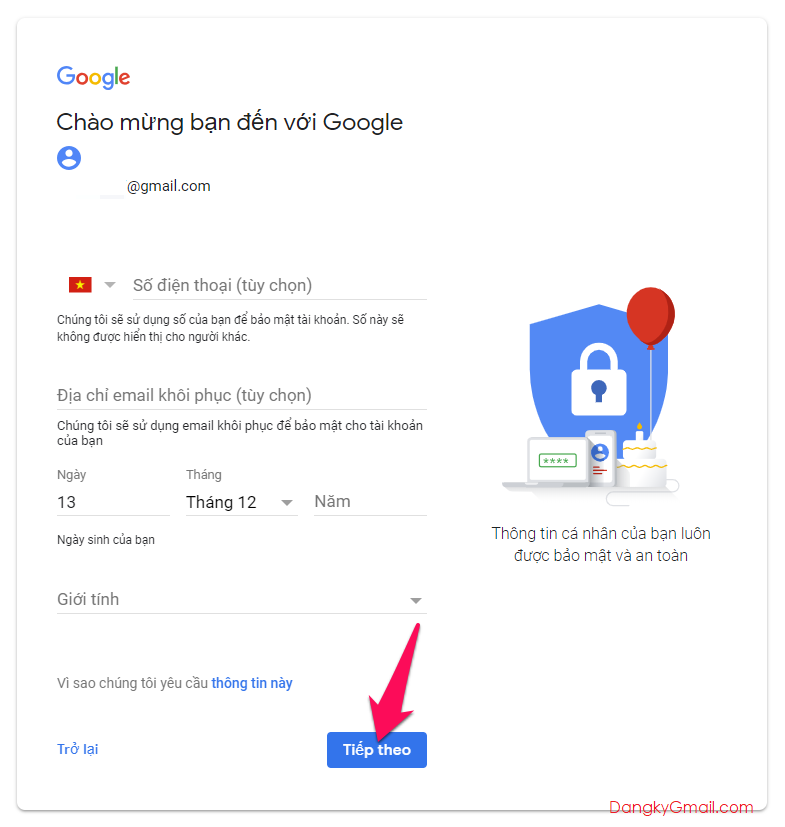
Bước 4: Kéo xuống dưới cùng rồi nhấn nút Tôi đồng ý. Nên đọc các điều khoản ở đây để hiểu rõ quyền và trách nhiệm của bạn khi đăng ký Gmail.
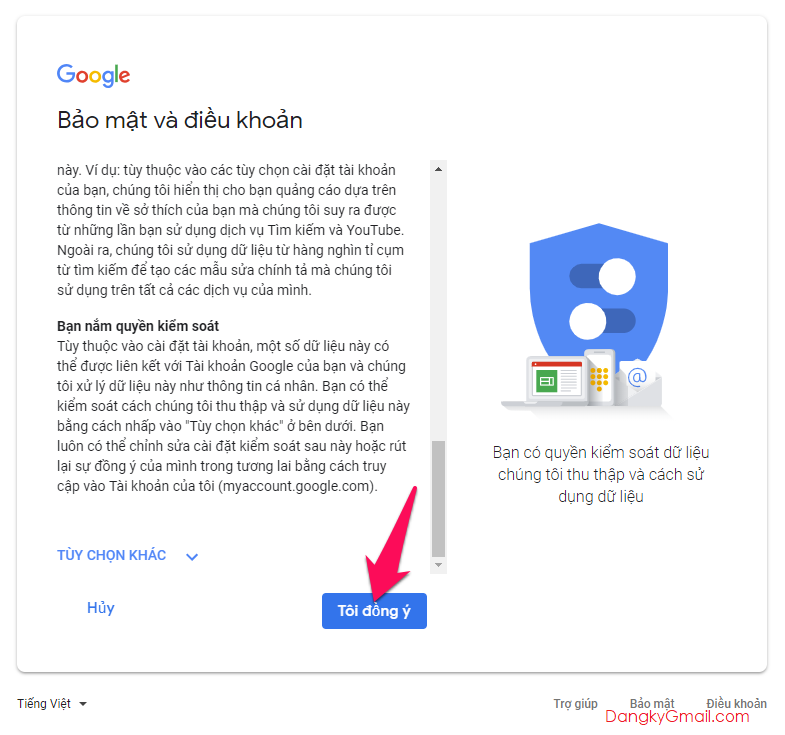
Lúc này bạn sẽ được đưa đến trang quản lý tài khoản hoặc được đưa tới luôn hòm thư Gmail. Hãy cập nhật các thông tin bảo mật để giữ tài khoản Gmail của bạn luôn an toàn. Truy cập Gmail ở đây.
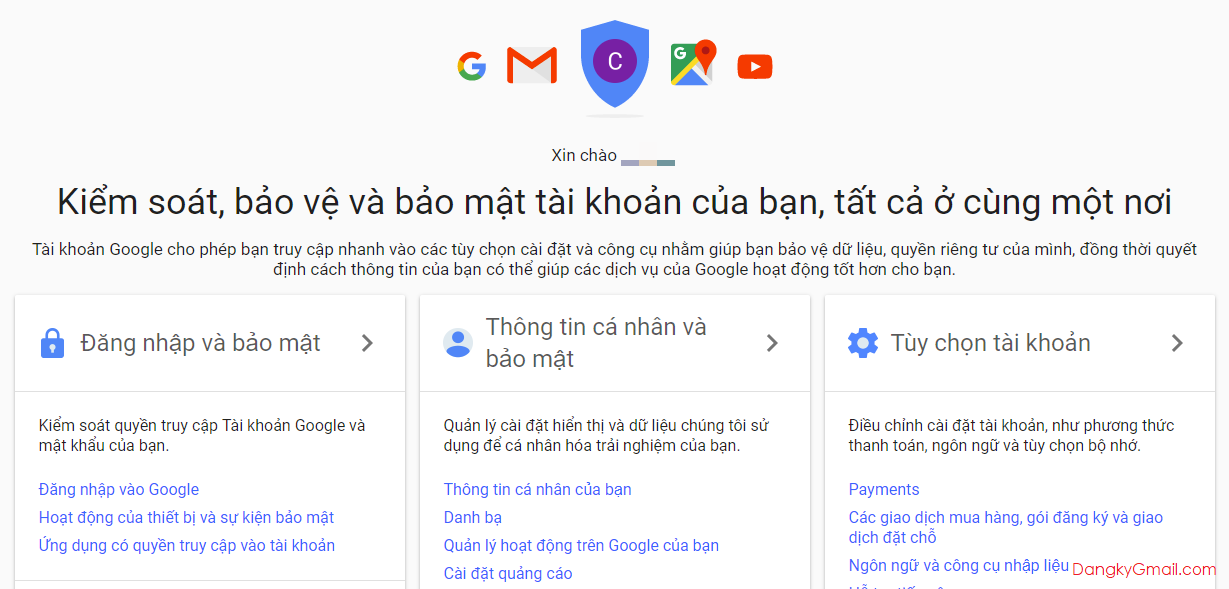
Giao diện Gmail
Giao diện hòm thư Gmail của bạn sẽ trông như thế này:
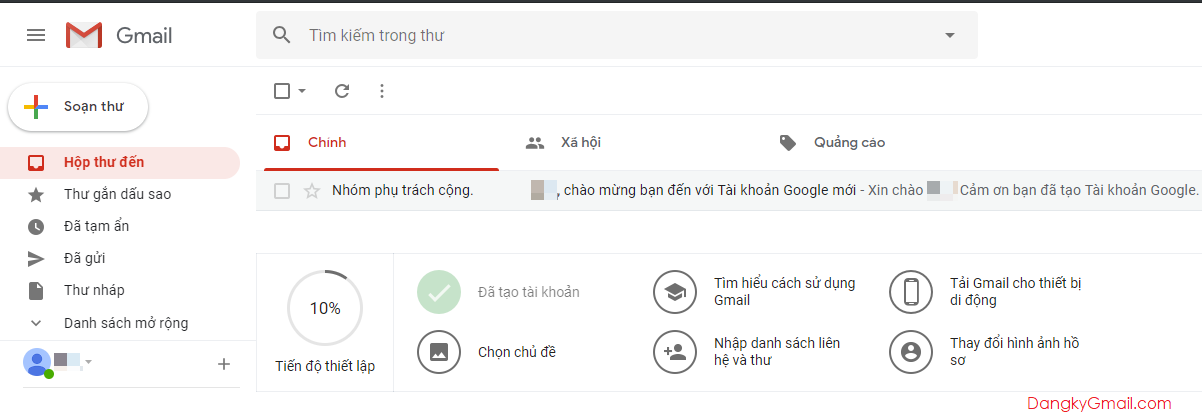
Chúc mừng bạn đã đăng ký tài khoản Gmail thành công. Bạn đã có thể sử dụng Gmail để gửi và nhận thư rồi đó.
Nếu bị Gmail yêu cầu xác nhận đăng ký qua điện thoại
→ Bạn muốn đăng ký Gmail không cần phải xác minh số điện thoại thì xem hướng dẫn trong bài viết này
Có thể bạn chưa biết: Một số điện thoại có thể đăng ký cho nhiều tài khoản Gmail, vì vậy nếu không muốn “phiền phức” hãy xác nhận số điện thoại khi được Gmail yêu cầu (bạn có thể mượn số điện thoại của người thân để xác nhận)
Video hướng dẫn:
Đăng ký tài khoản Gmail trên điện thoại (sử dụng ứng dụng Gmail)
Bước 1: Cài đặt ứng dụng Gmail cho điện thoại ở đây
Bước 2: Mở ứng dụng Gmail vừa cài đặt, nhấn nút Đăng nhập
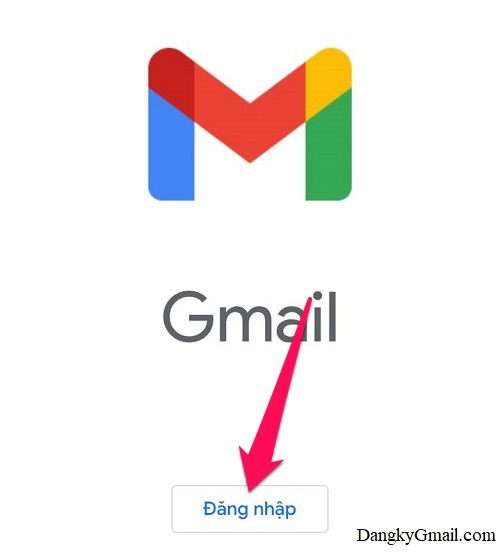
Bước 3: Chọn Google → Tiếp tục
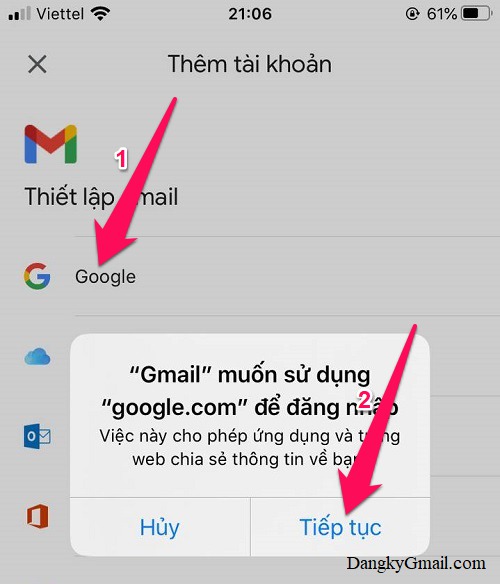
Bước 4: Nhấn nút Tạo tài khoản → Cho bản thân tôi
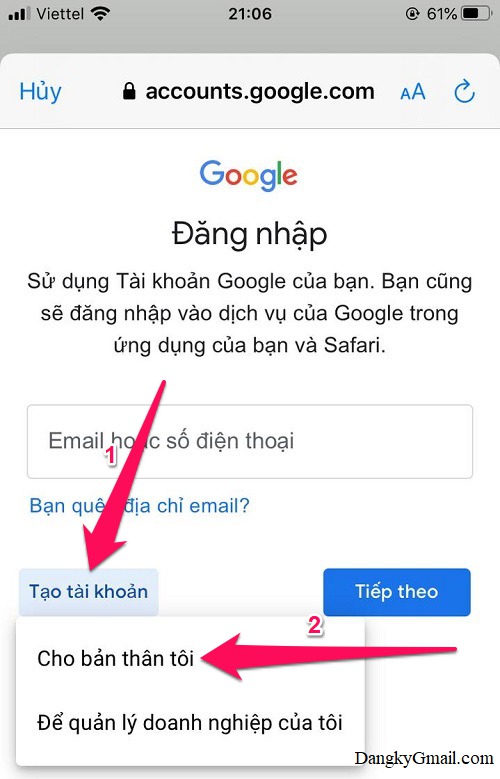
Bước 5: Nhập Họ & Tên rồi nhấn nút Tiếp theo (chỉ cần điền Tên thôi cũng được)
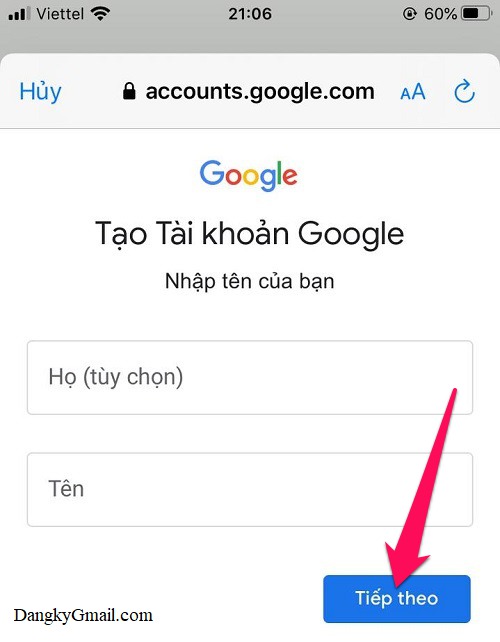
Bước 6: Nhập ngày tháng năm sinh, giới tính rồi nhấn nút Tiếp theo
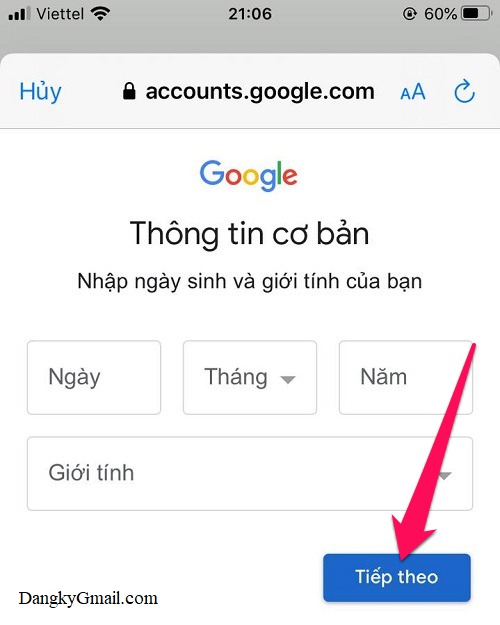
Bước 7: Nhập tên gmail (có thể sử dụng chữ cái, số và dấu chấm) rồi nhấn nút Tiếp theo
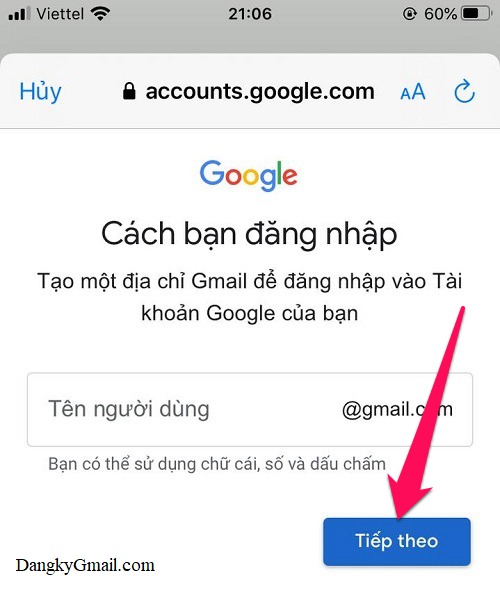
Bước 8: Tạo mật khẩu rồi nhấn nút Tiếp theo
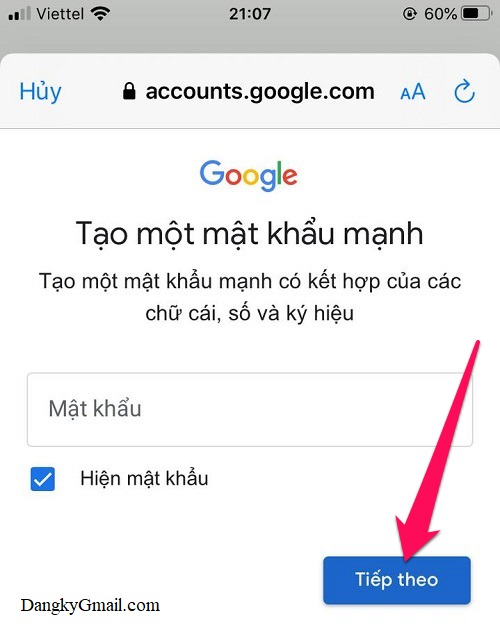
Bước 9: Thêm Số điện thoại nếu muốn, nếu không muốn thì kéo xuống dưới cùng nhấn nút Bỏ qua
→ Bạn muốn đăng ký Gmail không cần phải xác minh số điện thoại thì xem hướng dẫn trong bài viết này
Nếu muốn thêm số điện thoại thì bạn nhập số điện thoại vào rồi nhấn nút Tôi đồng ý
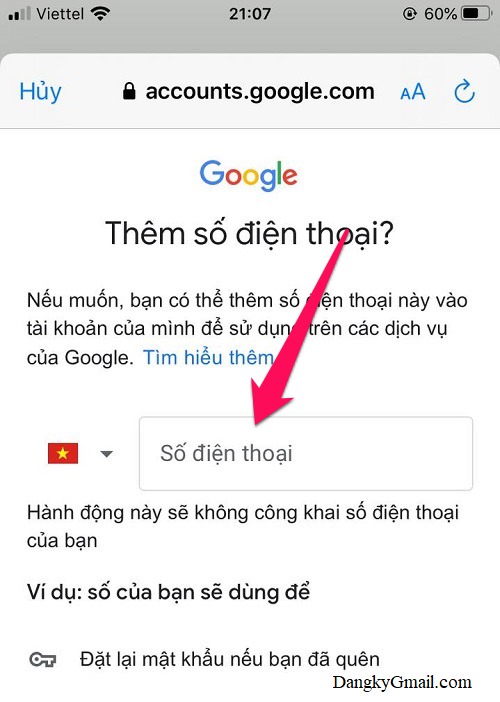
Bước 10: Nhập mã xác nhận gửi về số điện thoại rồi nhấn nút Tiếp theo
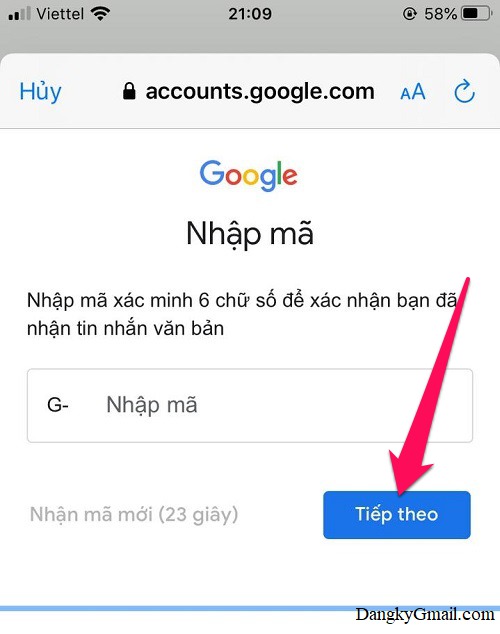
Bước 11: Xem lại thông tin tài khoản rồi nhấn nút Tiếp theo
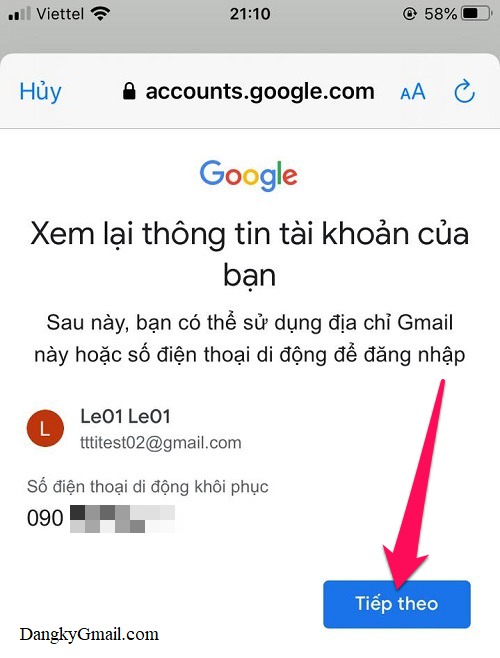
Bước 12: Vậy là bạn đã tạo xong một tài khoản Gmail trên điện thoại thông qua ứng dụng Gmail rồi đó. Lúc này bạn sẽ được đưa tới hòm thư Gmail mới của bạn.
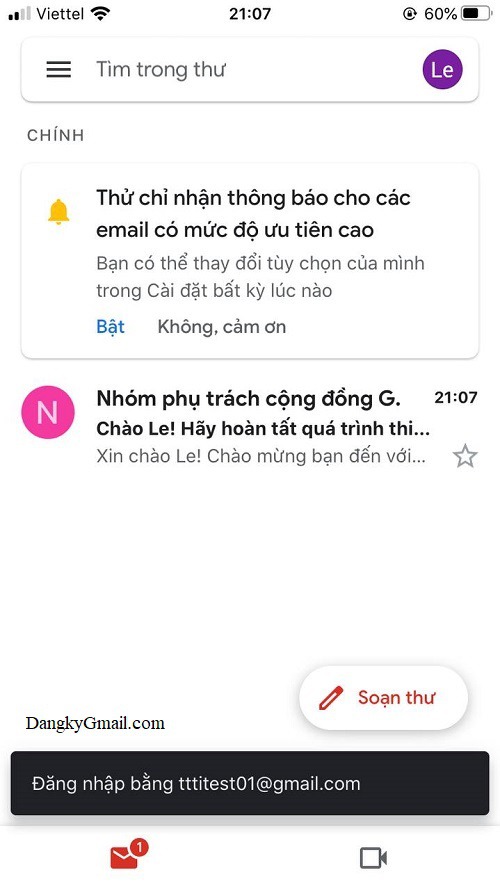
Chúc các bạn thành công!!!
Cùng đi tìm hiểu chút về khái niệm Email nhé.
Gmail là gì?
Gmail là dịch vụ email phổ biến nhất hiện nay của “gã khổng lồ” Google. Đăng ký Gmail hoàn toàn miễn phí. Bạn có thể đăng ký nhiều tài khoản Gmail và có thể sử dụng một số điện thoại ( bất kỳ mạng nào) để xác nhận cho nhiều tài khoản Gmail.
Với Gmail, bạn có thể lưu trữ miễn phí lên tới 15G, bảo mật thì khỏi bàn vì Google luôn là một trong những nhà cung cấp dịch vụ trực tuyến an toàn nhất hiện nay.
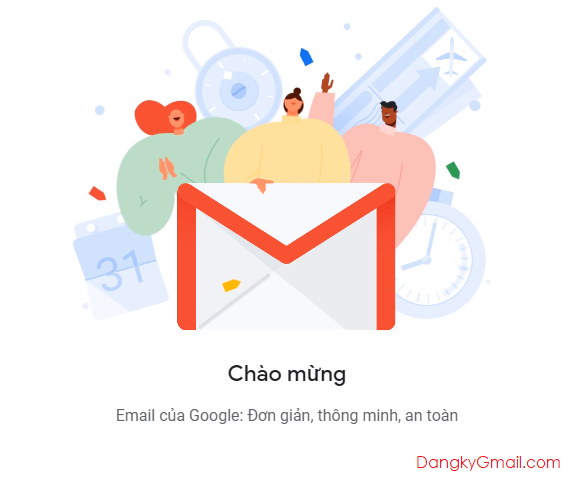
Email là gì?
Email hay còn gọi là thư điện tử viết tắt của cụm từ Electronic Mail. Với email, bạn có thể gửi thư điện tử cho nhau như gửi thư giấy nhưng với tốc độ vượt bậc chỉ vài giây không giới hạn không gian và thời gian, chỉ yêu cầu có kết nối internet và một tài khoản email.
Hiện nay có rất nhiều dịch vụ Email như Gmail, Yahoo mail, Hotmail/Oulook, trong nước cũng có một số dịch vụ email như Zingmail, Gomail. Tuy nhiên, phần lớn người dùng internet sử dụng Gmail làm hòm thư điện tử chính của mình.
Tạo tài khoản Gmail để làm gì?
Gửi và nhận thư điện tử dễ dàng, nhanh chóng cho dù bạn ở bất kỳ nơi nào, bất kỳ lúc nào.Đăng nhập, sử dụng và đồng bộ với tất cả các dịch vụ của Google như: Gmail, Google Maps, Google Play (CH Play), Youtube, Google Drive…Sử dụng Gmail để đăng ký các tài khoản trực tuyến như Facebook, TiktokĐăng ký nhận thông báo khuyến mại, tin tức Online.Gửi tài liệu, tập tin lên tới 15G.Tải ứng dụng, game và sách từ Google Play (CH Play – Android)
Hướng dẫn Gmail hay cho bạn:








